VPN Verbindungen werden in der Regel genutzt, um das Internet als Kommunikationsmedium für eine Verbindung von 2 oder mehreren PC zu nutzen. Über eine VPN-Verbindung befinden sich die Windows Clients dann innerhalb eines Netzwerkes und können darüber Daten austauschen.
Die Anwendungsmöglichkeiten eines VPN sind sehr weitreichend. Dies können privat genutzte VPN Verbindungen für Online Spiele bzw. Computerspiele sein, es können aber auch ganze Standortvernetzungen von mehreren Firmenstandorten ein Firmen VPN Netz bilden.
Es gibt die unterschiedlichen Möglichkeiten und Programme, um ein VPN einzurichten und zu nutzen. Die einfachste Möglichkeit ist die Nutzung der Windows 10 VPN-Funktion, Ihr könnt natürlich auch eine professionelle VPN-Software wie Surfshark für Windows nutzen. Diese VPN Spezialprogramme bieten dem Anwender weitaus mehr Möglichkeiten, als die Windows eigene VPN-Funktion
Trotzdem möchten wir Euch in diesem VPN Tutorial zeigen, wie Ihr eine VPN-Verbindung unter Windows 10 einrichten könnt. Dazu müsst Ihr zunächst per Tastenkombination

die Windows 10 Einstellungsapp aufrufen und in den Bereich
Netzwerk und Internet (WLAN, Flugzeugmodus, VPN, …)
wechseln. Danach ist in der linken Spalte die Option
VPN
auszuwählen. Anschließend wird folgende Anzeige sichtbar.
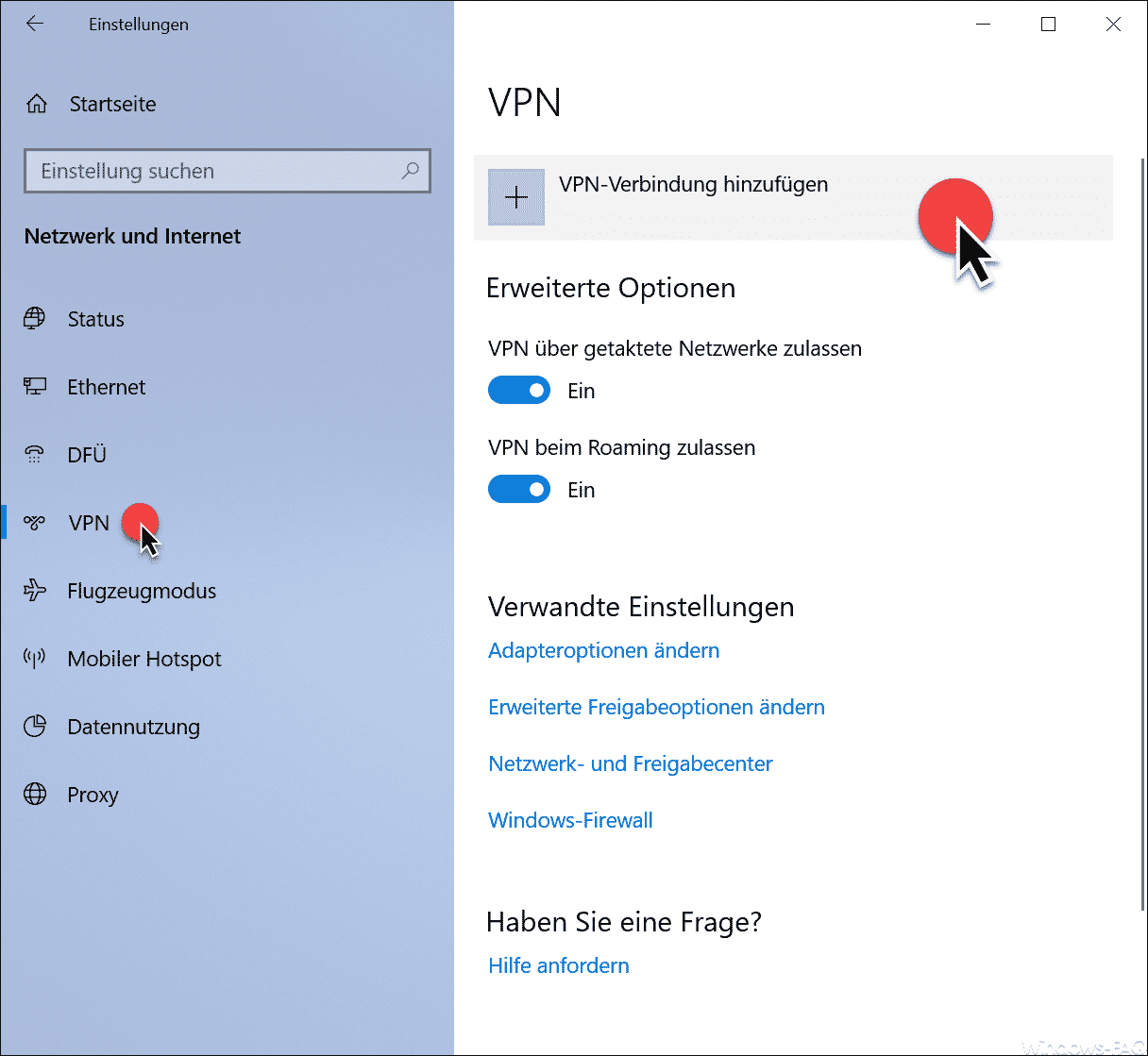
Wie Ihr seht, könnt Ihr nun über
VPN-Verbindung hinzufügen
eine VPN Verbindung anlegen. Daraufhin verändert sich die Anzeige wie folgt.
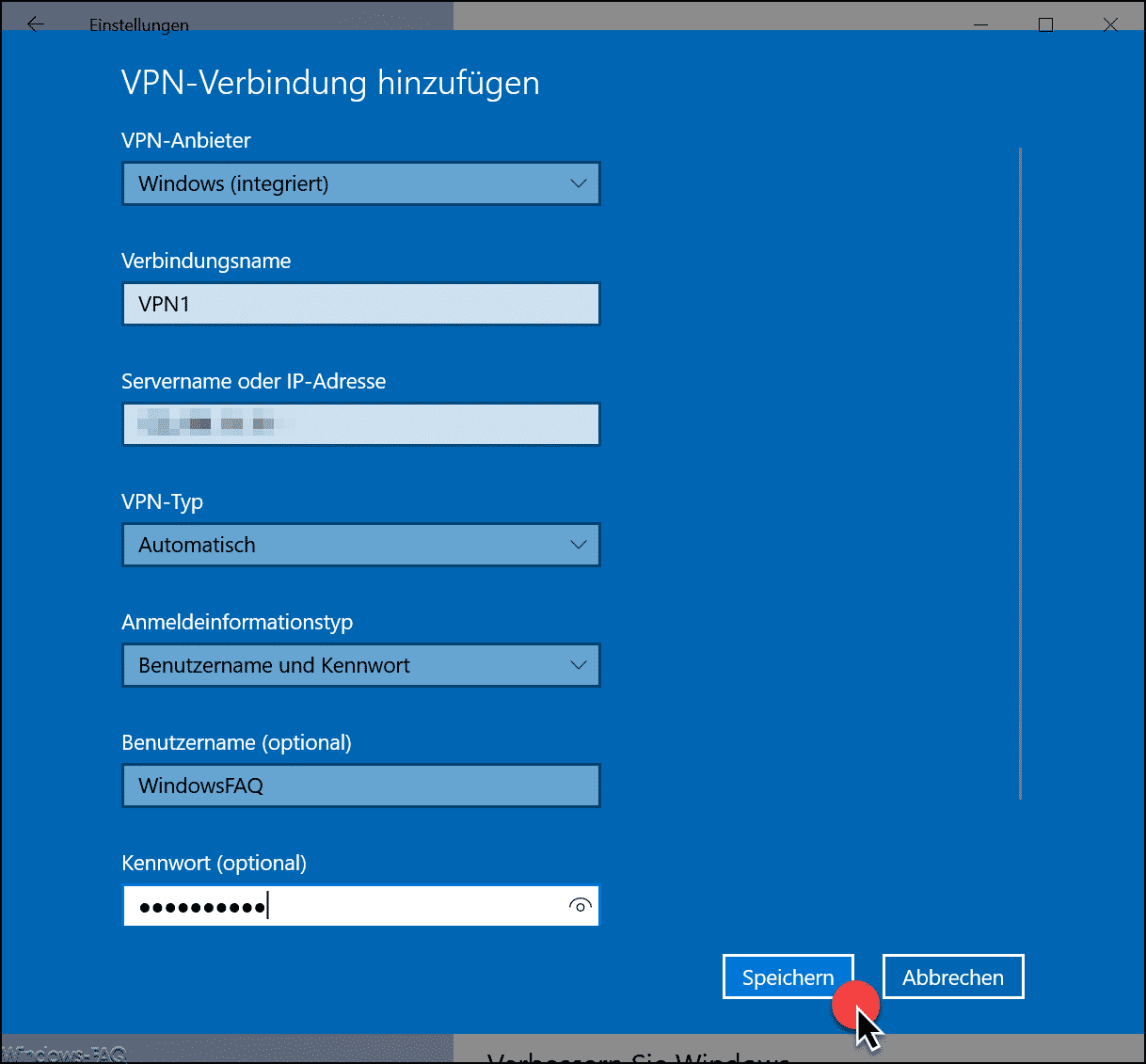
Hier sind nun die VPN-Verbindungsdaten anzugeben. Es beginnt mit dem
VPN-Anbieter (Windows integriert)
und danach müsst Ihr einen willkürlichen VPN Verbindungsname angeben. Anschließend ist der
Servername oder IP-Adresse
der VPN Gegenstelle anzugeben. Als VPN-Typ seht Euch dann folgende Möglichkeiten zur Auswahl.
- Automatisch
- Point-to-Point-Tunneling-Protokoll (PPTP)
- L2TP/IPsec mit Zertifikat
- L2TP/IPsec mit vorinstalliertem Schlüssel
- Secure Socket Tunneling-Protokoll (SSTP)
- IKEv2
Beim VPN Anmeldeinformationtyp könnt Ihr zwischen den folgenden Möglichkeiten wählen.
- Benutzername und Kennwort
- Smartcard
- Einmalkennwort
- Zertifikat
Falls notwendig, mss dann noch ein Benutzername und ein Kennwort für die Herstellung der VPN-Verbindung angegeben werden. Nachdem ihr diese VPN Verbindungsdaten korrekt erfasst habt, werden diese nach dem Klick auf „Speichern“ als VPN-Verbindung gespeichert.
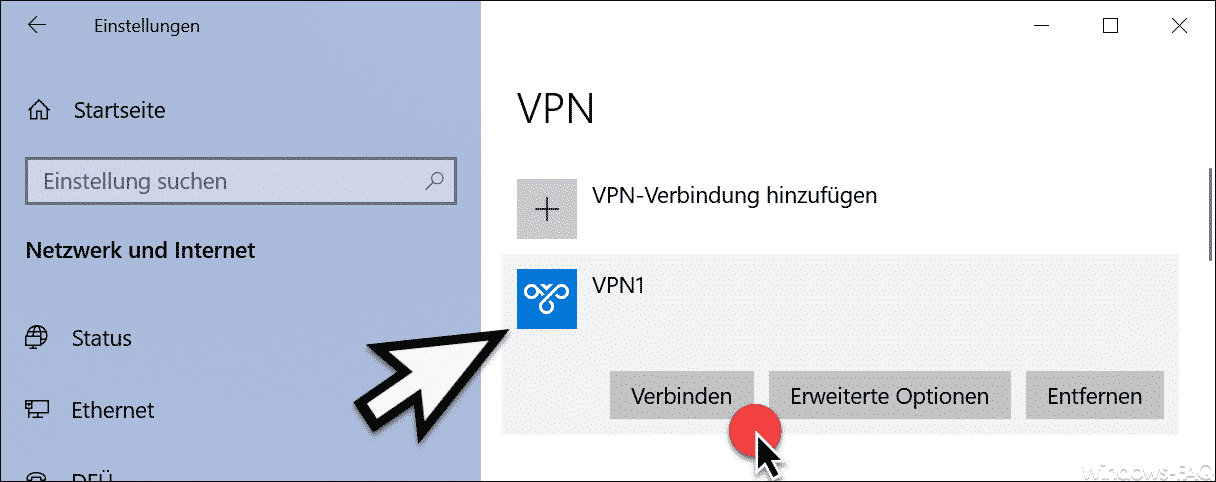
Hier werden nun die einzelnen VPN-Verbindungen aufgelistet. Ihr könnt selbstverständlich mehrere VPN Verbindung anlegen. Über „Erweiterte Optionen“ könnt Ihr diese VPN Einstellungen auch jederzeit noch verändern.



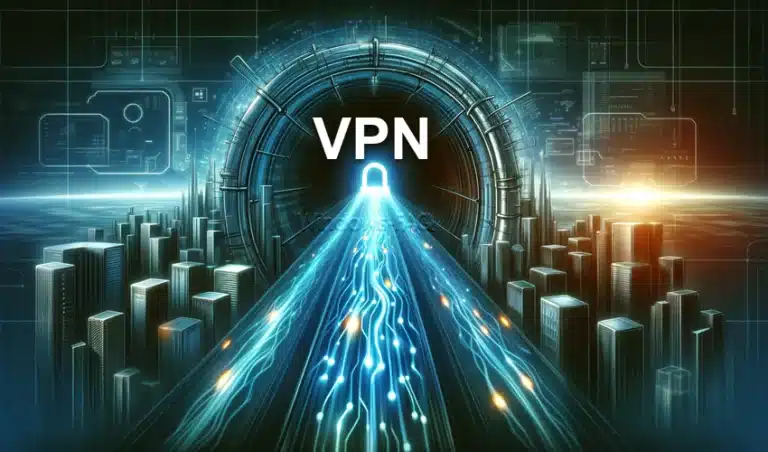

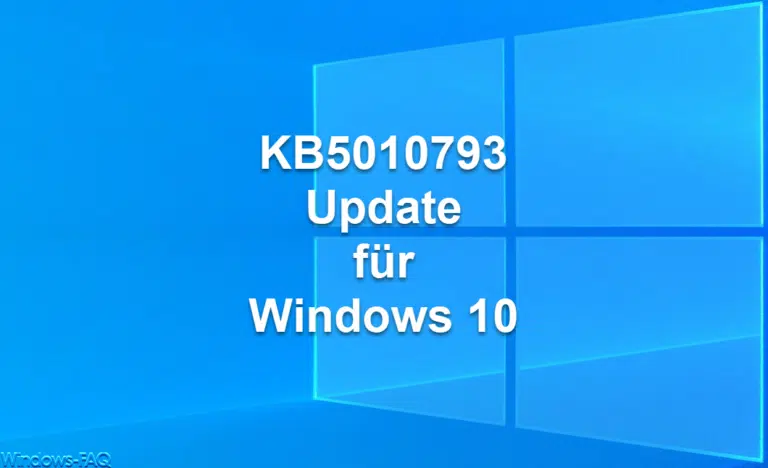


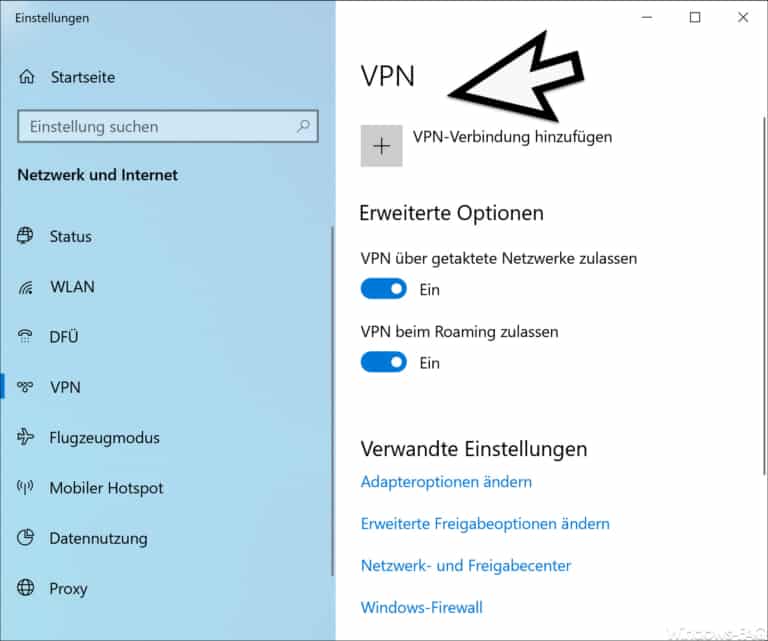





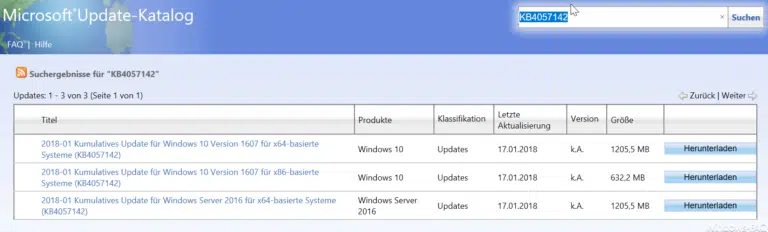

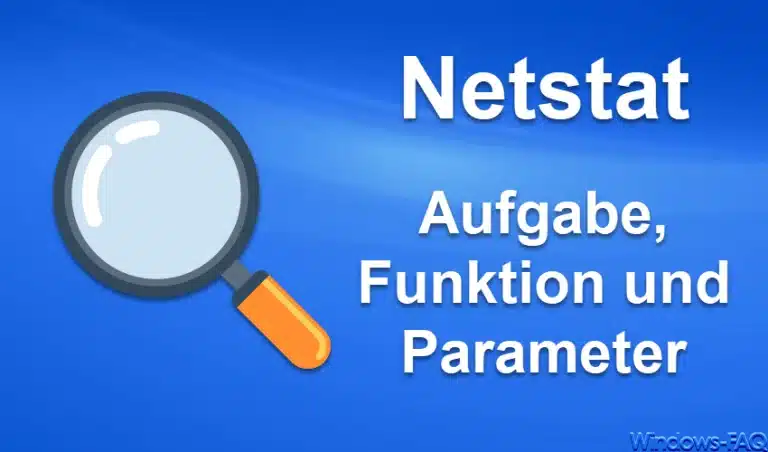




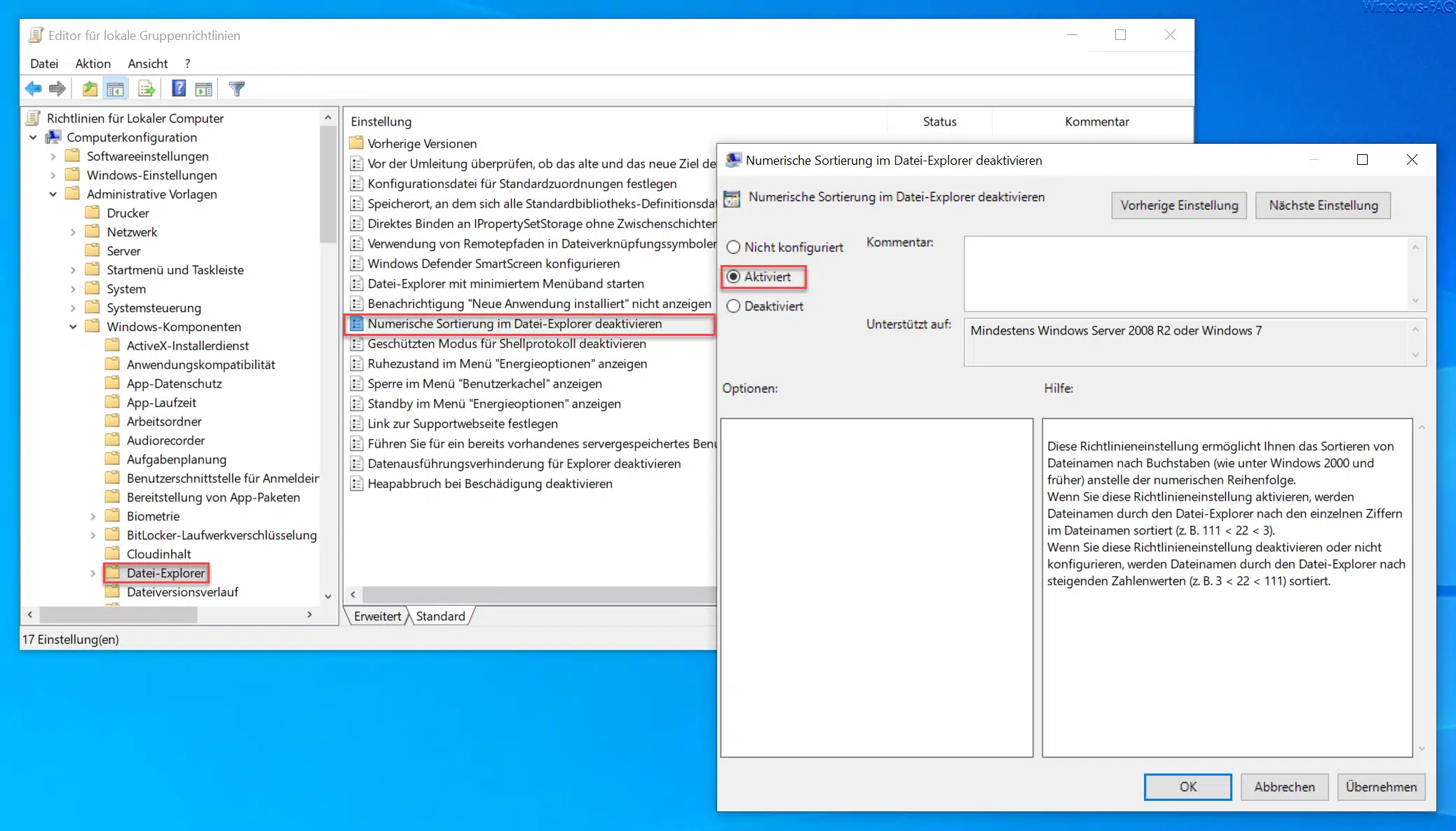






Neueste Kommentare